Windows 7 华丽丽的用户界面确实好看。不过,要是配置不那么高的话,考虑到系统运行速度,就不得不做出取舍了。为了让 Win 7 资源占用更少、跑得更快,作些优化还是必要的。当然,我们的原则是提升性能的同时尽量保持效果。所以这里关闭的,只是不必要的动画效果,对 Win 7 的 Aero 特效没有丝毫影响。
具体操作如下:
打开“开始菜单”>“控制面板”;
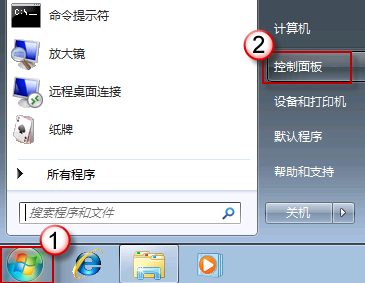
在“轻松访问”那一项,选择“优化视频显示”;
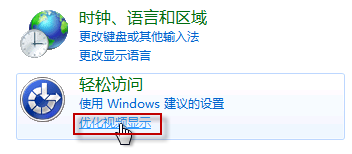
找到“使屏幕上的内容更容易查看”那一块,在“关闭所有不必要的动画(如果可能)”选择框前打勾;依次按“应用”、“确定”退出。
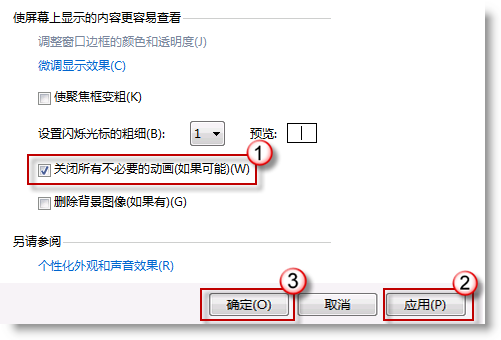
不知大家有没有注意到如果可能四个字,真是很细致的一块,能关的都给你关了,但也不至于太过损伤效果。很安全的选择!
另外,如果有兴趣,我们还可以试试手动改变视觉效果的设置。
鼠标右键点“计算机”,选择“属性”;
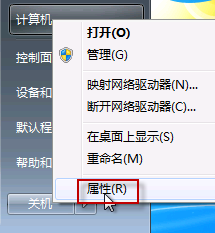
单击“高级系统设置”;
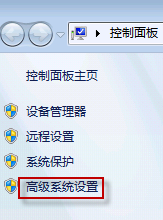
在“高级”选项卡上,按“设置”按钮。
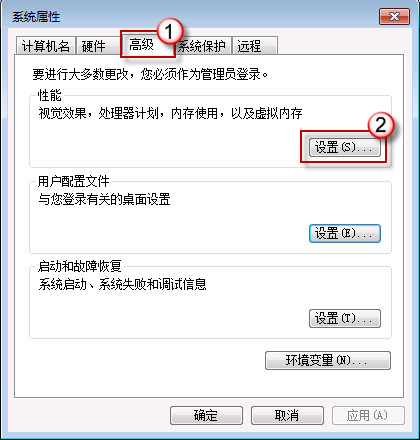
用户自己可以根据需要,自定义某些设置。.
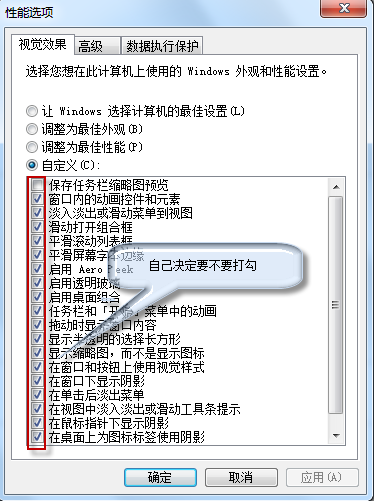
不过,这么做很有可能会影响到 Aero 效果;性能和效果的平衡点得靠自己掌握哦。调试得当,是很有成就感的一件事嘛!
具体操作如下:
打开“开始菜单”>“控制面板”;
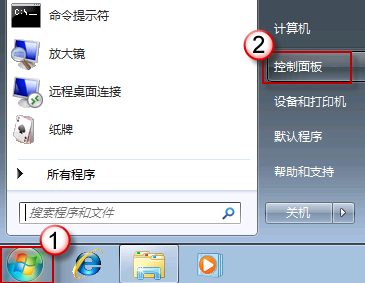
在“轻松访问”那一项,选择“优化视频显示”;
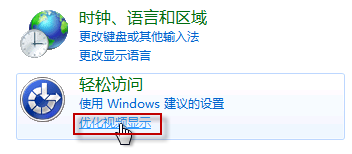
找到“使屏幕上的内容更容易查看”那一块,在“关闭所有不必要的动画(如果可能)”选择框前打勾;依次按“应用”、“确定”退出。
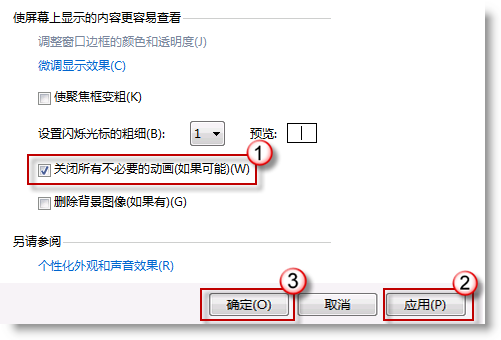
不知大家有没有注意到如果可能四个字,真是很细致的一块,能关的都给你关了,但也不至于太过损伤效果。很安全的选择!
另外,如果有兴趣,我们还可以试试手动改变视觉效果的设置。
鼠标右键点“计算机”,选择“属性”;
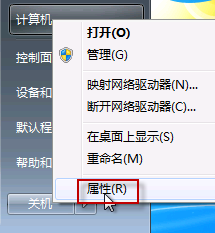
单击“高级系统设置”;
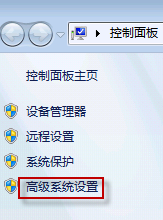
在“高级”选项卡上,按“设置”按钮。
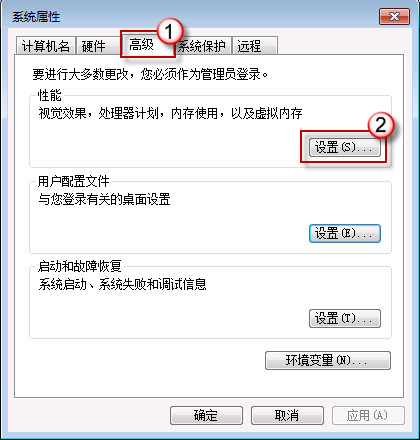
用户自己可以根据需要,自定义某些设置。.
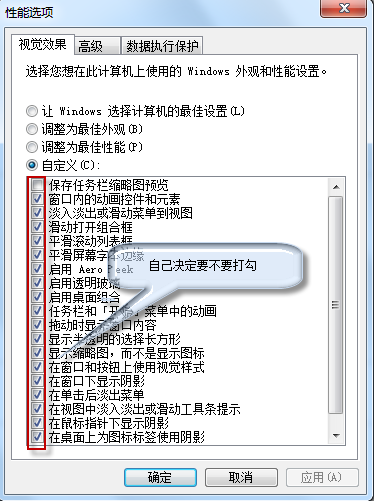
不过,这么做很有可能会影响到 Aero 效果;性能和效果的平衡点得靠自己掌握哦。调试得当,是很有成就感的一件事嘛!




【推荐】国内首个AI IDE,深度理解中文开发场景,立即下载体验Trae
【推荐】编程新体验,更懂你的AI,立即体验豆包MarsCode编程助手
【推荐】抖音旗下AI助手豆包,你的智能百科全书,全免费不限次数
【推荐】轻量又高性能的 SSH 工具 IShell:AI 加持,快人一步
· 从 HTTP 原因短语缺失研究 HTTP/2 和 HTTP/3 的设计差异
· AI与.NET技术实操系列:向量存储与相似性搜索在 .NET 中的实现
· 基于Microsoft.Extensions.AI核心库实现RAG应用
· Linux系列:如何用heaptrack跟踪.NET程序的非托管内存泄露
· 开发者必知的日志记录最佳实践
· winform 绘制太阳,地球,月球 运作规律
· AI与.NET技术实操系列(五):向量存储与相似性搜索在 .NET 中的实现
· 超详细:普通电脑也行Windows部署deepseek R1训练数据并当服务器共享给他人
· 【硬核科普】Trae如何「偷看」你的代码?零基础破解AI编程运行原理
· 上周热点回顾(3.3-3.9)
2011-01-03 【转】再论call和apply
2011-01-03 【转】全面理解javascript的arguments,callee,caller,call,apply概念(修改版)
2010-01-03 .NET c# 单体模式(Singleton)
2010-01-03 常用排序算法总结
2010-01-03 大数据量分页存储过程效率测试附代码
2010-01-03 SET IDENTITY_INSERT
2010-01-03 什么是敏捷开发?